
Tipo originale
Per visualizzare:
- [Scan/fax]
- [Applicazione]
- [Qual/Dens]
- [Tipo originale]
- [Qual/Dens]
- [Applicazione]
Selezionare il livello della qualità immagine adatto all'originale ed eseguire la scansione al livello ottimale della qualità dell'immagine.
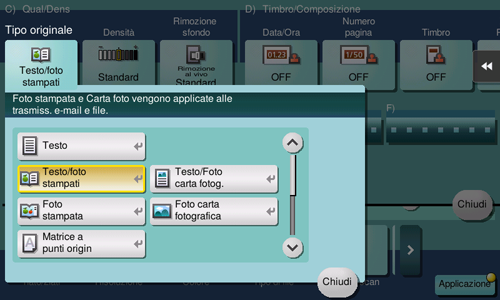
Impostazioni | Descrizione |
|---|---|
[Testo] | Premere questo tasto per scansionare un originale, che consiste principalmente di testo, ad un livello eccellente di qualità di immagine. Questa funzione affina i bordi di ogni carattere, creando immagini facili da leggere. |
[Testo/foto stampati] | Premere questo tasto per scansionare un originale costituito principalmente da testo e foto secondo un livello ottimale di qualità immagine. Questa funzione affina i bordi di ogni carattere e riproduce foto più uniformi. Selezionare questa opzione per scansionare originali come brochure e cataloghi. |
[Testo/Foto carta fotog.] | Premere questo tasto per scansionare un originale costituito principalmente da testo e foto secondo un livello ottimale di qualità immagine. Questa funzione affina i bordi di ogni carattere e riproduce foto più uniformi. Selezionare questa opzione per scansionare originali in cui le foto sono stampate su carta fotografica. |
[Foto stampata] | Premere questo tasto per scansionare un originale costituito da sole foto secondo il livello ottimale di qualità immagine. Selezionare questa opzione per scansionare originali come brochure e cataloghi. |
[Foto carta fotografica] | Premere questo tasto per scansionare un originale costituito da sole foto secondo il livello ottimale di qualità immagine. Selezionare questa opzione per scansionare originali stampati su carta fotografica. |
[Matrice a punti originale] | Premere questo tasto per eseguire la scansione di un originale, costituito principalmente da testo come caratteri sottili o sfocati ad un livello eccellente di qualità dell'immagine. Questa funzione riproduce il testo utilizzando una densità pixel elevata, creando un testo di facile lettura. |
[Carta fotoc.] | Premere questo tasto per scansionare un originale con una densità uniforme, da stampare con la copiatrice o stampante secondo un livello ottimale di qualità immagine. |
[Codice a barre/Contratto] | Selezionare questa opzione per ridurre il formato del file quando si effettua la scansione di un originale come ad esempio un contratto oppure un codice a barre in bianco e nero. L'impostazione su [Codice a barre/Contratto] modifica [Colore] in modo sincronico in [Nero]. Questa opzione è disponibile quando il tipo di file è impostato su TIFF, PDF, oppure XPS. |